Windows 11 Build 22624.1391 (Beta) este disponibil cu îmbunătățiri de acces vocal
De asemenea, utilizatorii din canalul Beta primesc o parte din noile funcții introduse astăzi în versiunea 25309 a canalului Dev. Microsoft a lansat versiunile 22621.1391 și 22624.1391, acesta din urmă incluzând noi funcții Voice Access. Ambele versiuni vin ca KB5023011, dar versiunea 22621.1391 are noi funcții dezactivate din cutie.
Reclamă
Persoanele din interior care au fost anterior la Build 22623 vor fi actualizate automat la Build 22624 prin Service Pack. Acest pachet crește artificial numărul versiunii pentru a face mai ușor pentru inginerii Microsoft să facă distincția între dispozitivele activate și cele dezactivate în mod implicit.
Dacă vă aflați într-un grup cu funcții dezactivate în mod implicit (build 22621.xxx), atunci verificați dacă există actualizări și acceptați să instalați o actualizare opțională care va face aceste caracteristici disponibile (build 22624.xxx).
Caracteristici noi în Windows 11 Build 22624.1391
Acces vocal îmbunătățit
Pagina de ajutor pentru comenzi din aplicația de setări Voice Access a fost complet actualizată pentru a fi mai convenabilă și mai ușor de înțeles. Câmpul de căutare permite utilizatorilor să găsească rapid comenzile de care au nevoie, iar recomandări suplimentare au fost adăugate pentru fiecare categorie. De asemenea, sunt oferite descrieri și exemple de utilizare pentru fiecare dintre comenzi.

Vă rugăm să rețineți că pagina poate să nu conțină toate comenzile disponibile și că informațiile suplimentare pot să nu fie exacte. Acest lucru va fi îmbunătățit în versiunile viitoare. Dacă doriți o listă cuprinzătoare de comenzi de acces vocal și mai multe informații despre acestea, consultați informațiile de pe site-ul Microsoft .
Acces vocal în dialecte engleze
Funcția acceptă acum alte dialecte engleze, inclusiv britanic, indian, neozeelandez, canadian și australian. Prima dată când activați Accesul vocal, vi se va solicita să descărcați un model de vorbire pentru a activa recunoașterea vocii pe dispozitiv. Dacă Voice Access nu găsește un model de vorbire care să se potrivească cu limba dvs., puteți continua să utilizați Accesul vocal în limba engleză din SUA.
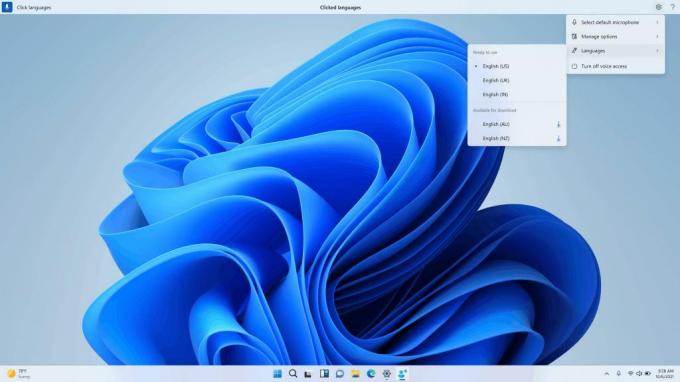
Comenzi noi pentru a ușura selectarea și editarea textului
| Pentru a face acest lucru | Spune asta |
| Selectați o gamă de text în caseta de text | „Selectați de la [text 1] la [text 2]”, de exemplu, „Selectați de la trebuie să accesați vocea” |
| Ștergeți tot textul dintr-o casetă de text | "Sterge tot" |
| Aplicați formatare aldine/subliniate/italice pe textul selectat sau ultimul text dictat | „Îndrăzneț asta”, „Subliniați asta”, „Aceasta cu cursiv” |
| Eliminați toate spațiile din textul selectat sau ultimul text dictat. De exemplu, ați dictat „Peyton Davis @outlook.com” în ultimul enunț și doriți să eliminați toate spațiile pentru a obține adresa corectă a căsuței de e-mail. | „Fără spațiu asta” |
| Introduceți „text” la cursor și scrieți cu majuscule prima literă a fiecărui cuvânt. De exemplu, doriți să inserați „Hello World” la cursorul text | „Majuscule [text]”, de exemplu, „Majuscule, salut lume” |
| Inserează „text” la cursor fără niciun spațiu alb înainte de „text”. De exemplu, textul „Peyton” este introdus în caseta de text și acum doriți să inserați „Davis”, dar nu doriți să fie adăugat un spațiu înainte Davis. (ieșire: PeytonDavis) | „Fără spațiu [text]” de exemplu, „Fără spațiu Davis”” |
Remedieri în ambele versiuni
- Stabilitatea Windows îmbunătățită după instalarea unei actualizări.
- S-a remediat o problemă care a apărut în versiunea anterioară a canalului Dev care împiedica funcționarea Centrului de acțiuni, Acțiunilor rapide și Listelor de salt din bara de activități pentru unii insider.
probleme cunoscute
- Acces vocal:
- Vă rugăm să rețineți că pagina de ajutor actualizată din aplicația de control vocal poate să nu conțină toate comenzile, iar informațiile suplimentare pot să nu fie exacte. Va fi actualizat în versiunile viitoare. Dacă doriți o listă cuprinzătoare de comenzi de acces vocal și mai multe informații despre acestea, consultați informațiile de pe site-ul Microsoft .
Dacă vă place acest articol, vă rugăm să îl distribuiți folosind butoanele de mai jos. Nu va lua multe de la tine, dar ne va ajuta să creștem. Mulțumesc pentru sprijin!
Reclamă


